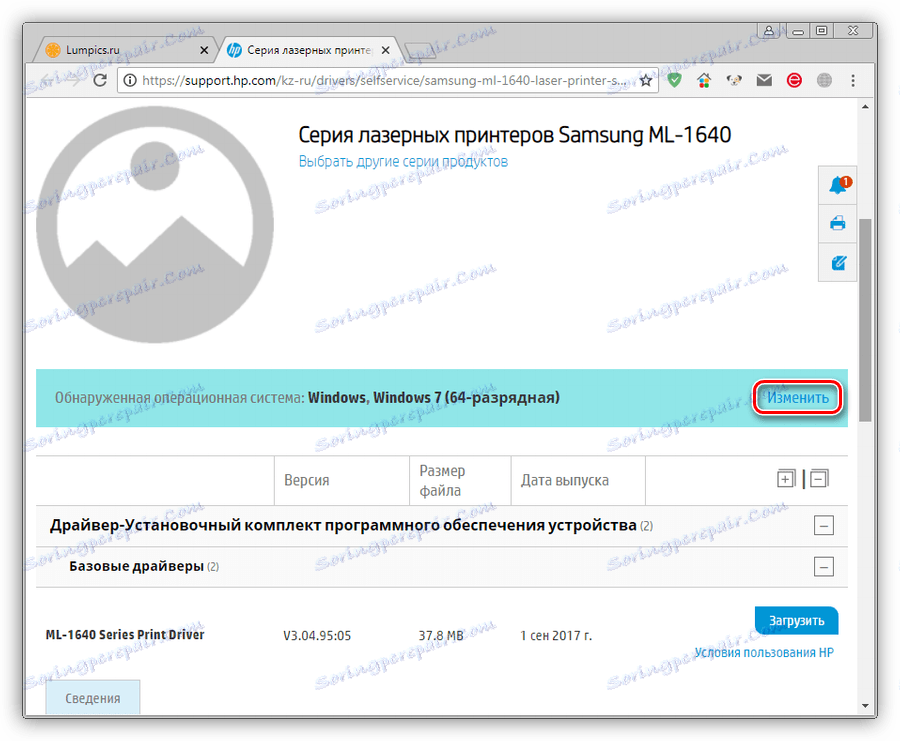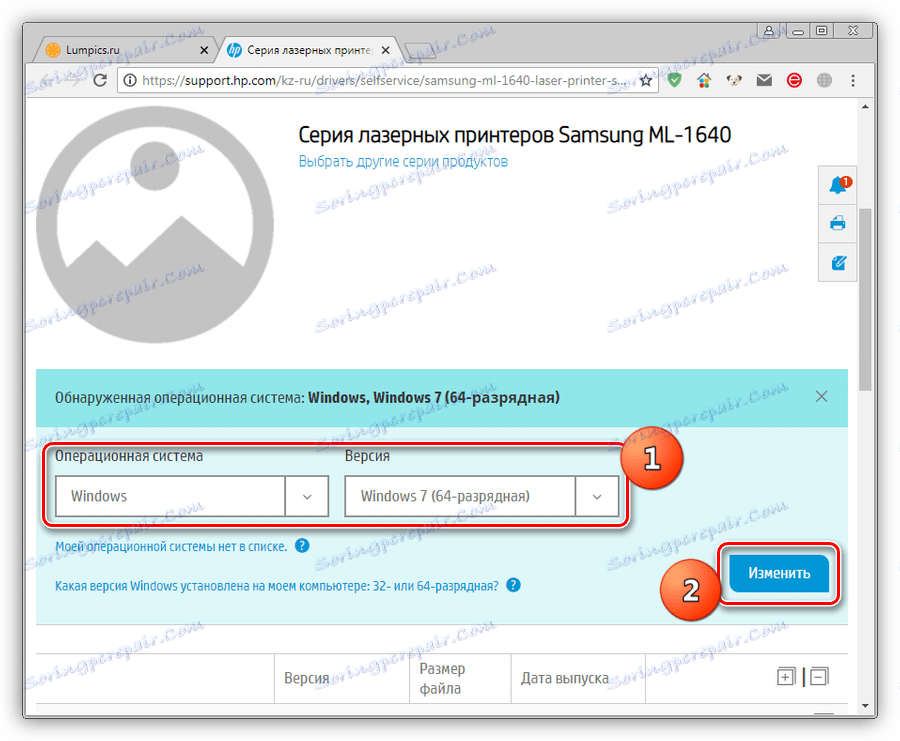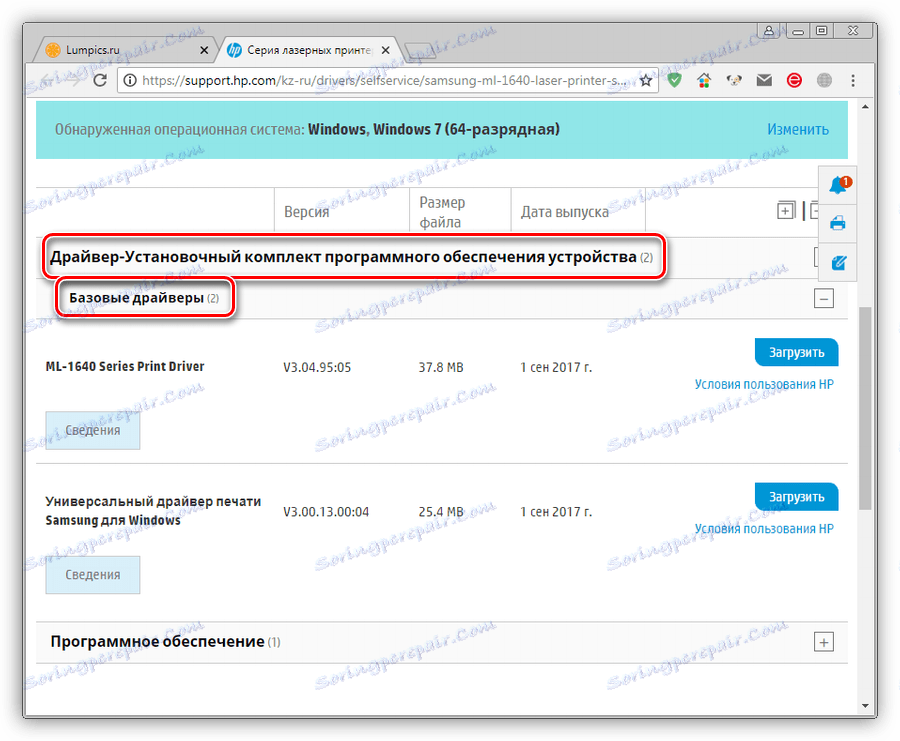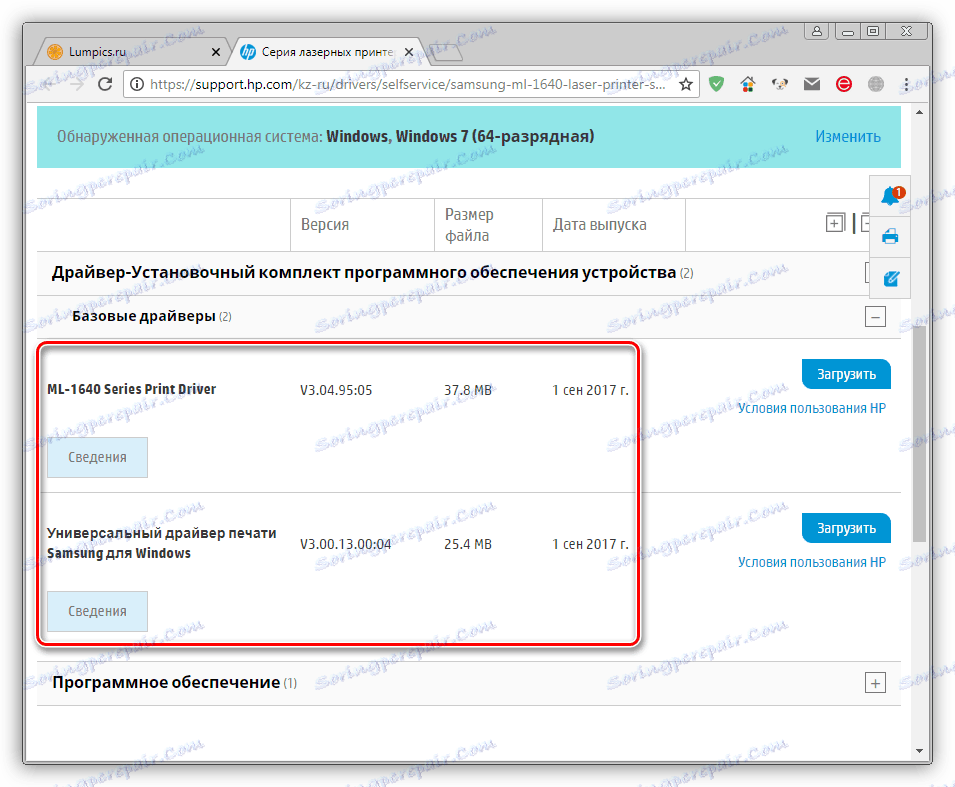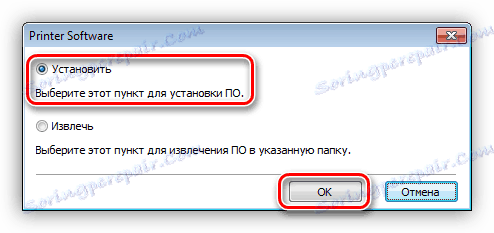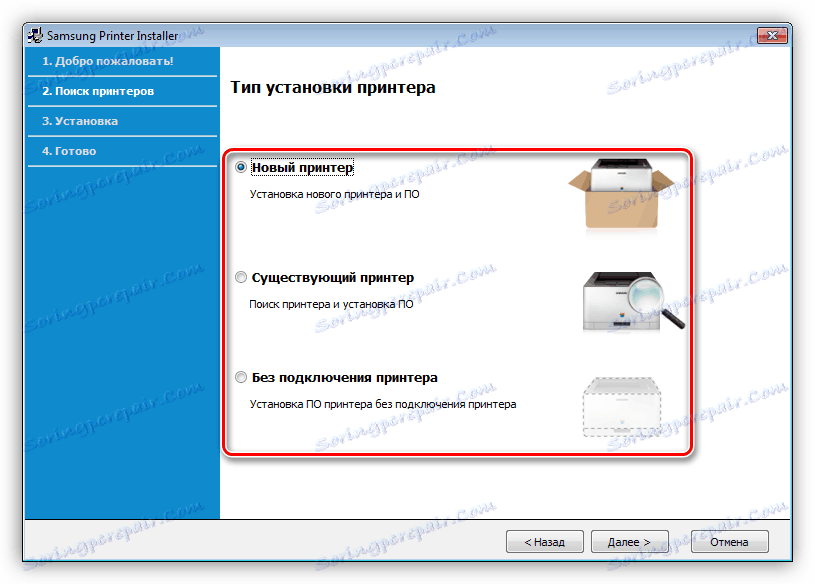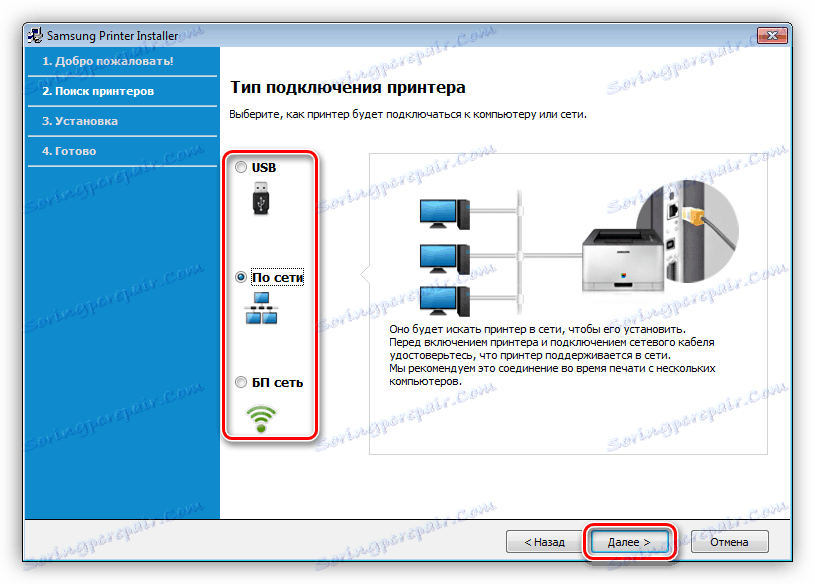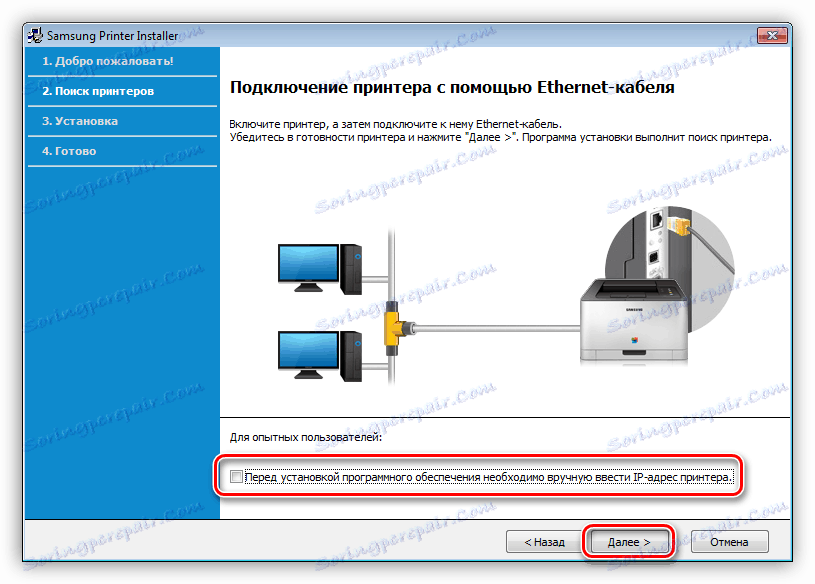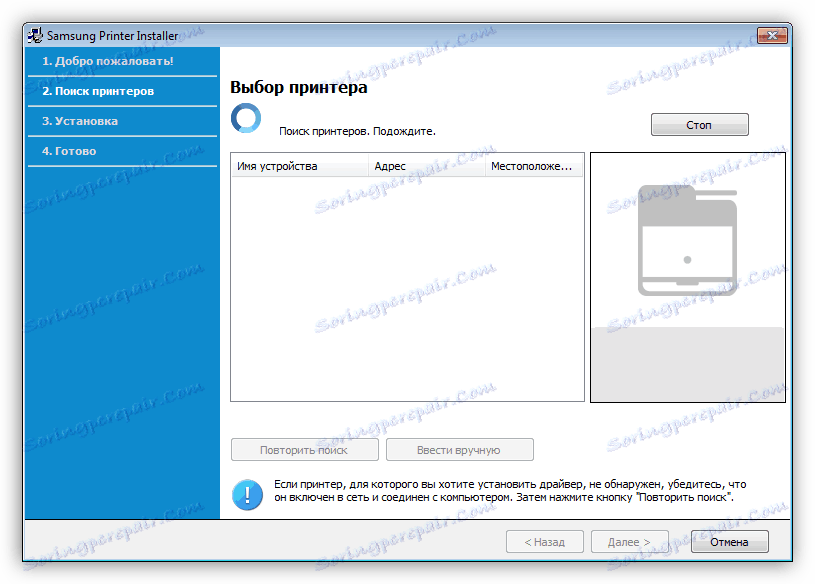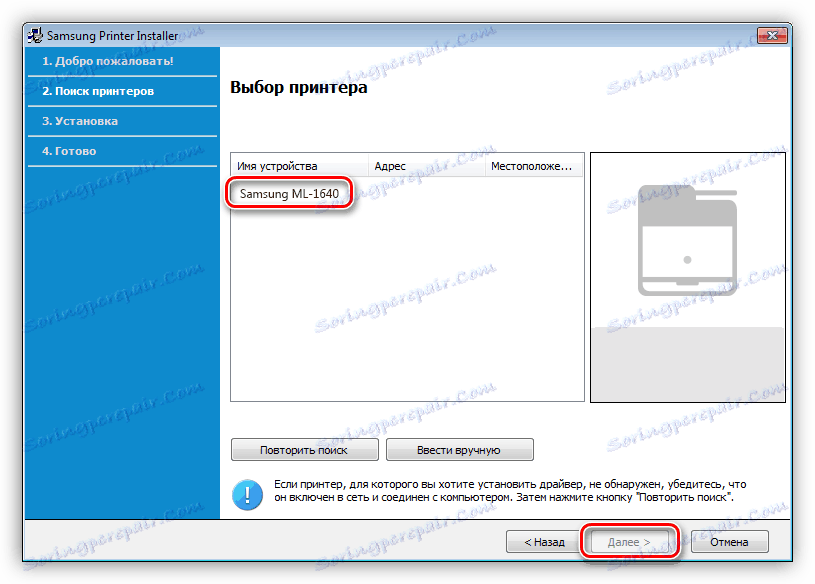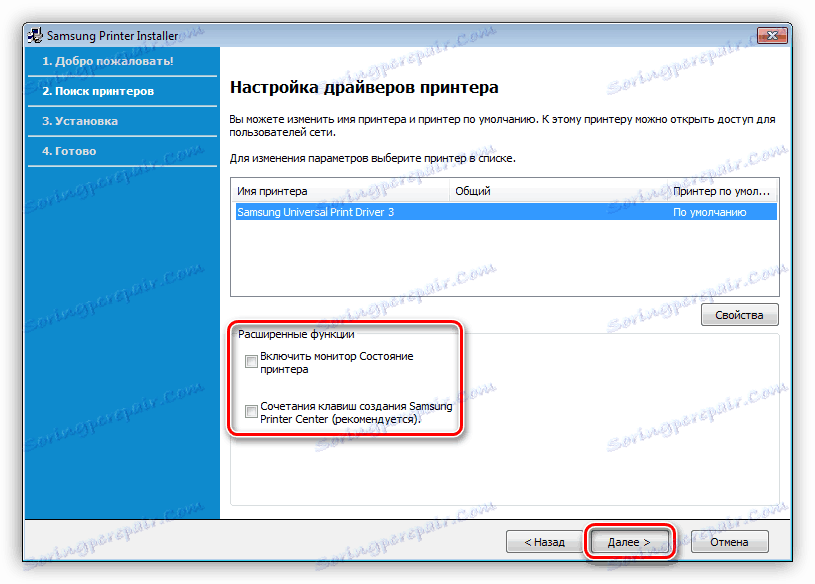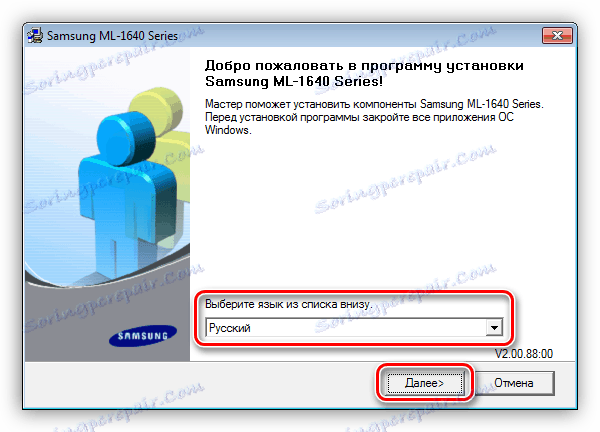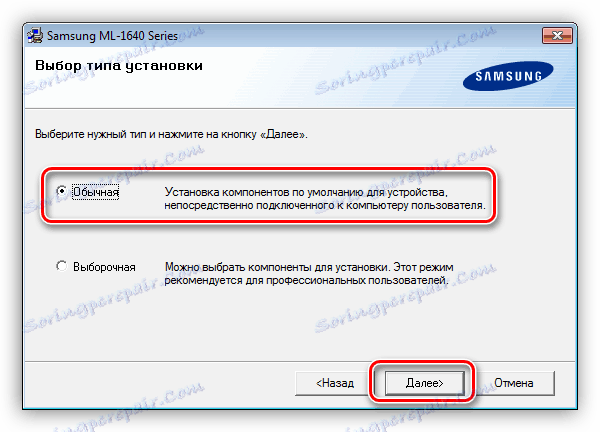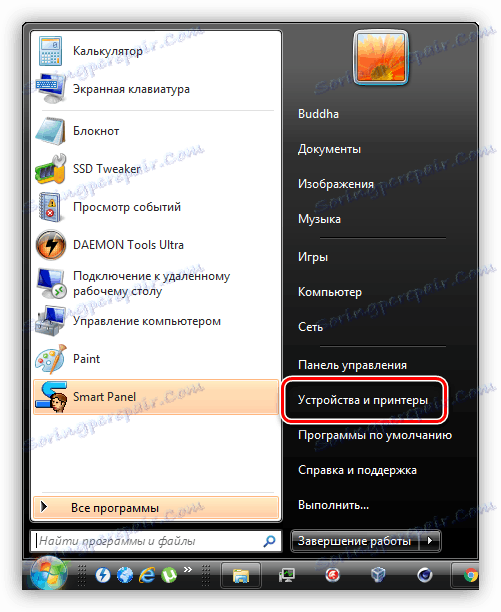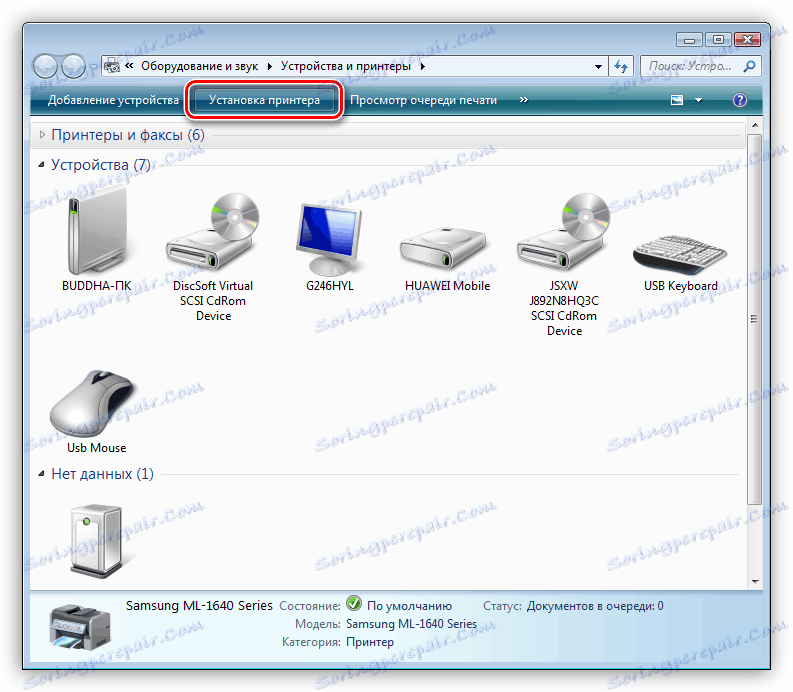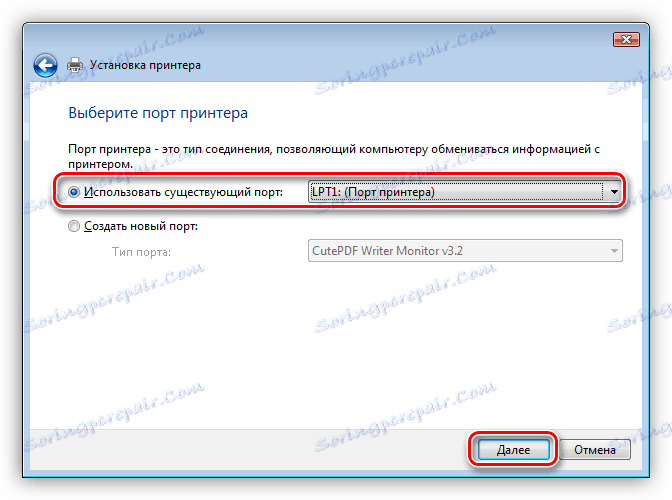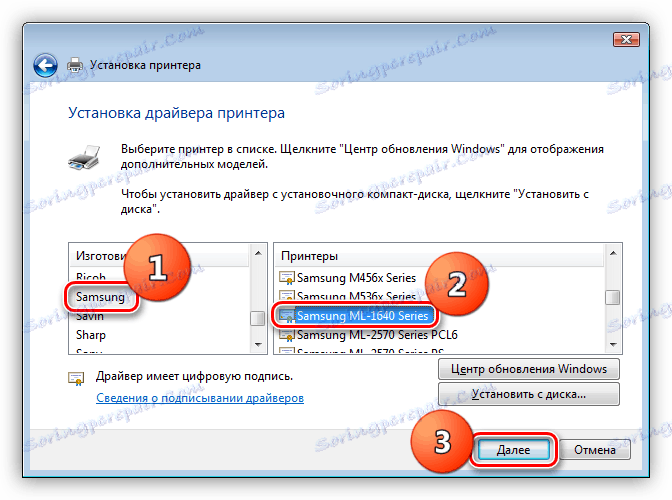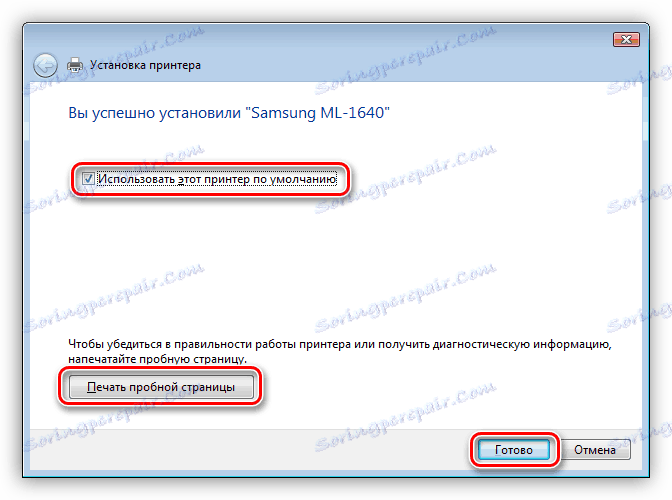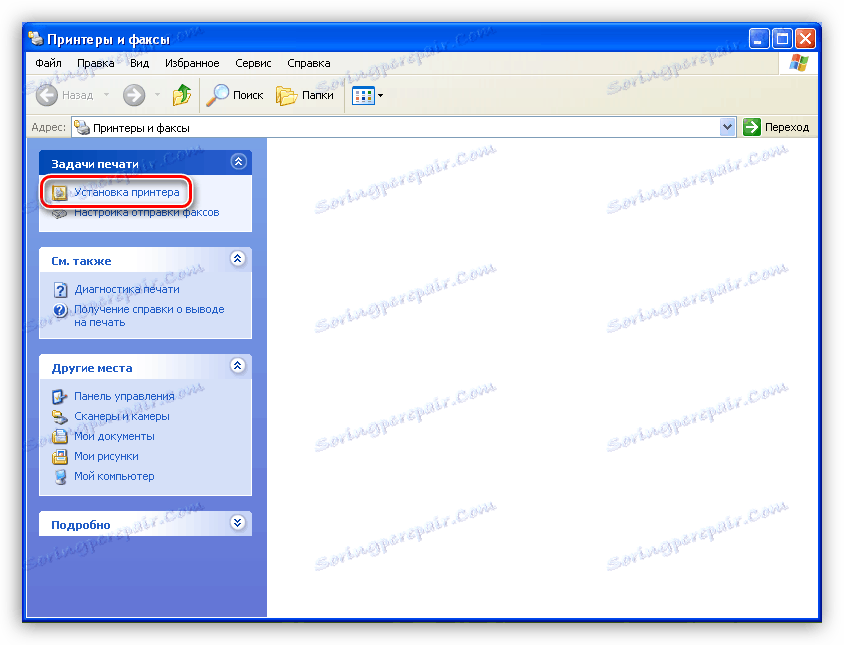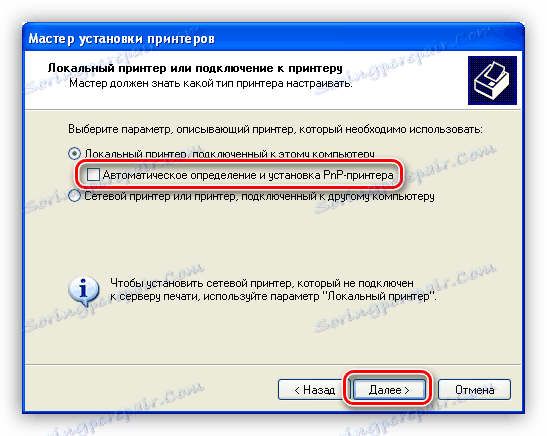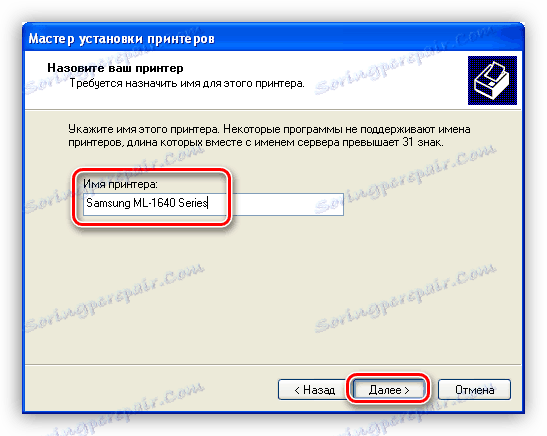قم بتحميل وتثبيت برامج التشغيل للطابعة Samsung ML 1640
لتشغيل كامل لأي أجهزة متصلة بجهاز كمبيوتر ، يلزم وجود برنامج خاص. في هذه المقالة سوف نناقش كيفية تثبيت برامج التشغيل للطابعة Samsung ML 1640.
محتوى
قم بتحميل وتثبيت برنامج التشغيل Samsung ML 1640
هناك العديد من الخيارات لتثبيت البرنامج لهذه الطابعة ، وكلها متساوية من حيث النتائج التي تم الحصول عليها. الاختلافات هي فقط في طريقة الحصول على الملفات الضرورية والتثبيت على جهاز الكمبيوتر. يمكنك الحصول على برنامج التشغيل على الموقع الرسمي وتثبيته يدويًا ، وطلب المساعدة من أحد البرامج المتخصصة أو استخدام أداة النظام المضمنة.
الطريقة 1: الموقع الرسمي
في وقت كتابة هذه السطور ، كان الوضع هو أن سامسونج قد نقلت الحقوق والمسؤوليات لخدمة مستخدمي معدات الطباعة لشركة HP. هذا يعني أنه لا ينبغي العثور على السائق على موقع Samsung ، ولكن على صفحات Hewlett-Packard.
- بادئ ذي بدء ، بعد الذهاب إلى الصفحة ، يجب الانتباه إلى إصدار وشهادة نظام التشغيل. يحدد برنامج الموقع هذه المعلمات تلقائيًا ، ولكن لتجنب الأخطاء المحتملة عند تثبيت الجهاز واستخدامه ، فإنه يستحق التحقق. إذا كانت البيانات المحددة لا تتوافق مع النظام المثبت على الكمبيوتر ، فانقر فوق الرابط "تغيير" .
![انتقل إلى اختيار النظام على صفحة تنزيل برنامج التشغيل الرسمي لطابعة Samsung ML 1640]()
في القوائم المنسدلة ، حدد النظام الخاص بك وانقر فوق "تغيير" مرة أخرى.
![حدد إصدار نظام التشغيل على صفحة تنزيل برنامج التشغيل الرسمي لطابعة Samsung ML 1640]()
- فيما يلي قائمة بالبرامج المناسبة لمعلماتنا. نحن مهتمون في قسم "مجموعة أدوات تثبيت برامج التشغيل" وعلامة التبويب "Basic Drivers" .
![انتقل إلى اختيار السائق في صفحة تنزيل برنامج التشغيل الرسمي لطابعة سامسونج ML 1640]()
- القائمة قد تحتوي على عدة عناصر. في حالة نظام التشغيل Windows 7 x64 ، فإن هذين السائقين هما نظامان عالميان لـ Windows وفصلان عن "السبعة". إذا كنت تواجه مشاكل مع أحدهم ، فيمكنك استخدام الآخر.
![قائمة بالبرامج الموجودة على صفحة تنزيل برنامج تشغيل الطابعة الرسمية ML 1640 من سامسونج.]()
- انقر فوق الزر "تنزيل" بالقرب من البرنامج المحدد وانتظر حتى يكتمل التنزيل.
![قم بتنزيل البرنامج على صفحة تنزيل برنامج تشغيل الطابعة الرسمية ML 1640]()
علاوة على ذلك ، هناك خياران لتثبيت برامج التشغيل.
سائق عالمي
- قم بتشغيل المثبت الذي تم تنزيله وحدد التثبيت.
![اختيار تثبيت برنامج تشغيل الطابعة العالمي Samsung ML 1640]()
- نوافق على شروط الترخيص عن طريق تحديد المربع في مربع الاختيار المناسب ، والنقر على "التالي" .
![قبول اتفاقية الترخيص عند تثبيت برنامج التشغيل الشامل للطابعة Samsung ML 1640]()
- سيقدم لنا البرنامج اختيار طريقة التثبيت. تتضمن الأولى والثانية البحث عن طابعة متصلة مسبقًا بالكمبيوتر ، وآخرها - تثبيت برنامج التشغيل بدون جهاز.
![اختيار طريقة تثبيت المشغل العام لطابعة Samsung ML 1640]()
- للطابعة الجديدة ، اختر طريقة الاتصال.
![اختيار طريقة لتوصيل طابعة سامسونج ML 1640 جديدة]()
ثم ، إذا لزم الأمر ، انتقل إلى تكوين الشبكة.
![انتقل إلى تكوين الشبكة لطابعة Samsung ML 1640]()
في النافذة التالية ، حدد المربع لتمكين الإدخال اليدوي لعنوان IP ، أو ببساطة انقر فوق "التالي" ، وبعد ذلك سيحدث البحث.
![انتقل إلى الخطوة التالية في إعداد شبكة طابعة سامسونج ML 1640]()
سنرى نفس النافذة بمجرد أن نبدأ في تثبيت البرنامج لطابعة موجودة أو تجاهل إعدادات الشبكة.
![ابحث عن جهاز عند تثبيت برنامج تشغيل شامل للطابعة Samsung ML 1640]()
بعد اكتشاف الجهاز ، حدده في القائمة وانقر فوق "التالي" . نحن في انتظار نهاية التثبيت.
![اختيار جهاز عند تثبيت برنامج تشغيل شامل للطابعة Samsung ML 1640]()
- إذا تم اختيار الخيار دون الكشف عن الطابعة ، فسنقرر ما إذا كنت تريد تضمين وظائف إضافية ، ثم النقر فوق "التالي" لبدء التثبيت.
![اختيار وظائف إضافية وإطلاق برنامج تشغيل عالمي لطابعة سامسونج ML 1640]()
- عند الانتهاء من العملية ، انقر فوق "إنهاء" .
![إكمال تثبيت برنامج التشغيل العالمي لطابعة Samsung ML 1640]()
سائق لإصدار النظام الخاص بك
مع وجود برنامج تم تطويره لإصدار معين من Windows (في حالتنا ، "السبعة") ، هناك متاعب أقل بكثير.
- شغّل المثبت واختر مكانًا لتفريغ الملفات المؤقتة. إذا لم تكن متأكدًا من صحة اختيارك ، فيمكنك ترك القيمة الافتراضية.
![اختيار مكان لتفريغ برنامج التشغيل للطابعة Samsung ML 1640]()
- في النافذة التالية ، حدد اللغة واذهب.
![حدد اللغة عند تثبيت برنامج التشغيل للطابعة Samsung ML 1640]()
- نترك التثبيت المعتاد.
![اختيار نوع تثبيت برنامج التشغيل للطابعة Samsung ML 1640]()
- تعتمد الإجراءات الأخرى على ما إذا كانت الطابعة متصلة بجهاز كمبيوتر أم لا. إذا كان الجهاز مفقودًا ، فانقر على "لا" في مربع الحوار الذي يفتح.
![استمرار تثبيت برنامج التشغيل للطابعة Samsung ML 1640]()
إذا كانت الطابعة متصلة بالنظام ، فلا داعي للقيام بأي شيء آخر.
- أغلق نافذة برنامج التثبيت باستخدام زر "إنهاء" .
![إكمال تثبيت برنامج التشغيل لطابعة Samsung ML 1640]()
الطريقة 2: البرامج الخاصة
يمكن أيضًا تثبيت برامج التشغيل باستخدام برامج متخصصة. على سبيل المثال ، خذ حل Driverpack يعمل على أتمتة العملية.
انظر أيضا: برنامج لتثبيت برامج التشغيل
بعد بدء البرنامج سوف تفحص الكمبيوتر والبحث عن الملفات الضرورية على خادم المطورين. بعد ذلك ، ما عليك سوى اختيار برنامج التشغيل المطلوب وتثبيته. يرجى ملاحظة أن هذه الطريقة تعني وجود طابعة متصلة بالكمبيوتر.
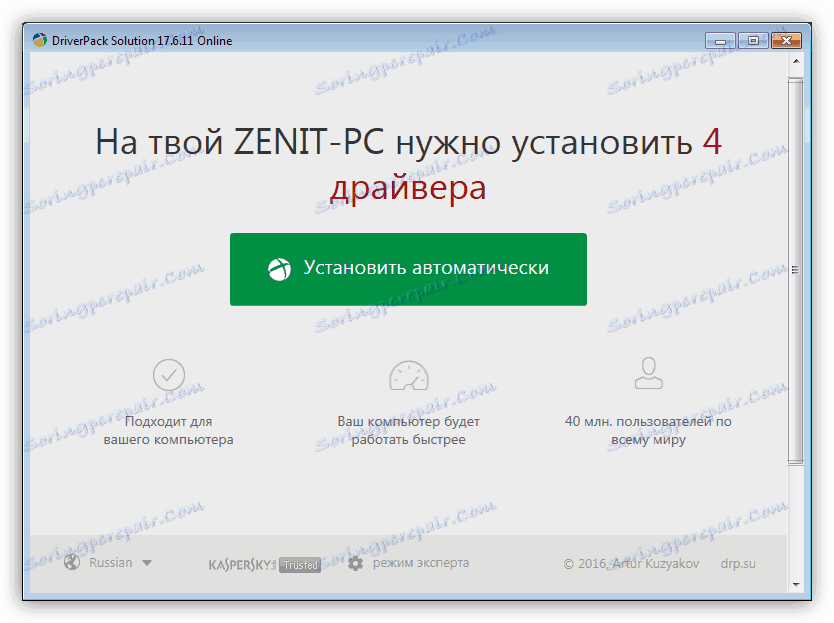
مزيد من التفاصيل: كيفية تحديث السائقين
الطريقة الثالثة: معرف الجهاز
المعرّف هو رمز جهاز فريد في النظام ، مما يسمح لك بالبحث عن البرامج على المواقع التي تم إنشاؤها خصيصًا لهذا الغرض. تحتوي طابعة سامسونج ML 1640 على كود مثل:
LPTENUMSAMSUNGML-1640_SERIE554C
يمكنك العثور على برنامج تشغيل من خلال هذا المعرف فقط على DevID DriverPack.
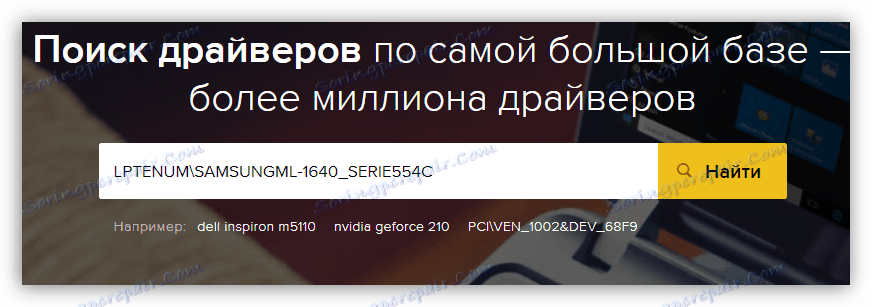
مزيد من التفاصيل: البحث عن برامج التشغيل حسب معرف الجهاز
الطريقة الرابعة: أدوات Windows
لا يعرف جميع المستخدمين أن برامج تشغيل الأجهزة المختلفة مضمنة في كل توزيع Windows. انهم بحاجة فقط لتنشيط. هنا هناك فارق بسيط واحد: الملفات الضرورية موجودة على أنظمة تصل إلى فيستا شاملة. إذا تم التحكم في جهاز الكمبيوتر الخاص بك بواسطة إصدار أحدث من نظام التشغيل ، فإن هذه الطريقة ليست لك.
ويندوز فيستا
- اتصل بقائمة "ابدأ" وانتقل إلى القسم باستخدام الأجهزة والطابعات.
![انتقل إلى قسم إدارة الأجهزة والطابعة في نظام التشغيل Windows Vista]()
- بعد ذلك ، انتقل إلى تثبيت طابعة جديدة من خلال النقر على الزر المشار إليه في لقطة الشاشة.
![قم بالتبديل لتثبيت برنامج التشغيل لطابعة Samsung ML 1640 في نظام التشغيل Windows Vista]()
- حدد العنصر الذي تحدد فيه إضافة طابعة محلية.
![تشغيل برنامج التثبيت لتثبيت برنامج Samsung ML 1640 Printer في نظام التشغيل Windows Vista]()
- نحن نحدد نوع الاتصال (المنفذ).
![اختيار منفذ الاتصال عند تثبيت برنامج التشغيل لطابعة Samsung ML 1640 في نظام التشغيل Windows Vista]()
- في النافذة التالية ، نجد سامسونج في قائمة الموردين وننقر على اسم الطراز على اليمين.
![اختيار الشركة المصنعة والطراز عند تثبيت برنامج التشغيل لطابعة Samsung ML 1640 في Windows Vista]()
- نعطي للطابعة الاسم الذي سيتم عرضه في النظام تحته.
![تسمية الجهاز عند تثبيت برنامج التشغيل الخاص بطابعة Samsung ML 1640 في Windows Vista]()
- الخطوة التالية هي إعداد المشاركة. يمكنك تعطيله أو تحديد اسم المورد وموقعه.
![إعداد المشاركة عند تثبيت برامج التشغيل لطابعة Samsung ML 1640 في Windows Vista]()
- في المرحلة الأخيرة ، سيعرض "المعالج" لتمكين الجهاز من استخدامه كطابعة افتراضية ، وطباعة صفحة اختبار و (أو) إكمال التثبيت باستخدام زر "إنهاء" .
![إكمال تثبيت برنامج التشغيل الخاص بطابعة Samsung ML 1640 في نظام التشغيل Windows Vista]()
ويندوز إكس بي
- في قائمة "ابدأ" ، انتقل إلى القسم الذي يحتوي على الطابعات والفاكسات.
![انتقل إلى إدارة الطابعات والفاكسات في Windows XP]()
- انقر فوق الارتباط الذي يقوم بتشغيل "معالج إضافة طابعة" .
![تشغيل "معالج إضافة طابعة" في نظام التشغيل Windows XP]()
- في نافذة البداية ، فقط استمر.
![بدء شاشة "معالج إضافة طابعة" في نظام التشغيل Windows XP]()
- إذا كانت الطابعة متصلة بالكمبيوتر بالفعل ، فاترك كل شيء كما هو. إذا لم يكن هناك جهاز ، فقم بإزالة مربع الاختيار المشار إليه في لقطة الشاشة وانقر فوق "التالي" .
![قم بتعطيل الكشف التلقائي عن الجهاز عند تثبيت برنامج تشغيل الطابعة Samsung ML 1640 في نظام التشغيل Windows XP]()
- هنا نحدد منفذ الاتصال.
![اختيار منفذ عند تثبيت برنامج تشغيل الطابعة Samsung ML 1640 في نظام التشغيل Windows XP]()
- بعد ذلك ، ابحث عن الطراز في قائمة برامج التشغيل.
![حدد الشركة المصنعة والطراز عند تثبيت برنامج التشغيل للطابعة Samsung ML 1640 في Windows XP]()
- قم بإعطاء اسم طابعة جديدة.
![تسمية الجهاز عند تثبيت برنامج التشغيل الخاص بطابعة Samsung ML 1640 في Windows XP]()
- تقرر ما إذا كنت ستطبع صفحة اختبار.
![قم بطباعة صفحة اختبار عند تثبيت برنامج التشغيل الخاص بطابعة Samsung ML 1640 في Windows XP]()
- إنهاء عمل "معالج" عن طريق النقر فوق الزر "إنهاء" .
![إكمال تثبيت برنامج تشغيل الطابعة Samsung ML 1640 في نظام التشغيل Windows XP]()
استنتاج
نظرنا في أربع طرق لتثبيت برنامج للطابعة سامسونج ML 1640. يمكن اعتبار الأكثر موثوقية الأولى ، حيث يتم تنفيذ جميع الإجراءات يدويا. إذا لم تكن هناك رغبة في الركض حول المواقع ، فيمكنك طلب المساعدة من برنامج خاص.